Hỗ trợ tư vấn
Tư vấn - Giải đáp - Hỗ trợ đặt tài liệu
Mua gói Pro để tải file trên Download.vn và trải nghiệm website không quảng cáo
Tìm hiểu thêm » Hỗ trợ qua ZaloNhóm Facebook là nơi để cho nhiều người dùng Facebook cùng nhau, chia sẻ về những thông tin chung nào đó. Đặc biệt mới đây ứng dụng này đã cho ra mắt tính năng đăng bài viết ẩn danh lên nhóm, tính năng này sẽ giúp các thành viên nhóm có thể ẩn tên tài khoản Facebook khi đăng bài trong nhóm và chỉ có quản trị viên mới thấy được danh tính của người đăng bài.
Để giúp cho mọi người có thể cài đặt và sử dụng tính năng đầy thú vị này của Facebook một cách đơn giản và dễ dàng, thì hôm nay Download.vn sẽ giới thiệu bài viết hướng dẫn đăng bài viết ẩn danh trên nhóm Facebook, mời các bạn cùng theo dõi.
Bước 1: Đầu tiên, chúng ta sẽ mở ứng dụng Facebook trên điện thoại của mình lên. Sau đó, truy cập vào nhóm Facebook bất kỳ mà mình đang làm quản trị.
Bước 2: Tại trang chủ của nhóm Facebook, ấn vào biểu tượng hình khiên ở góc bên phải phía trên màn hình.
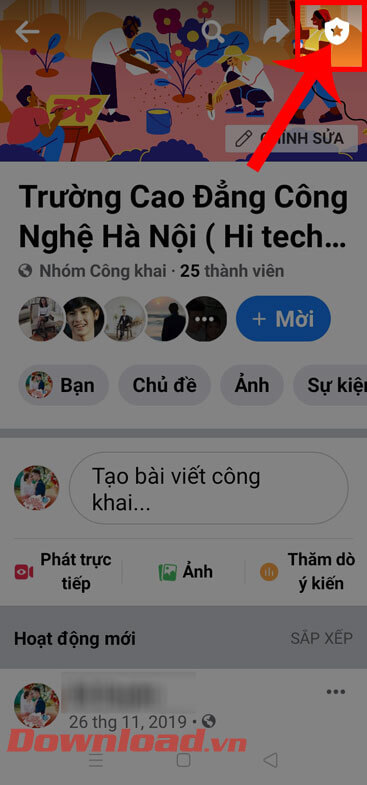
Bước 3: Khi này kéo màn hình xuống phía dưới đến mục Cài đặt, thì nhấn vào mục Cài đặt nhóm.
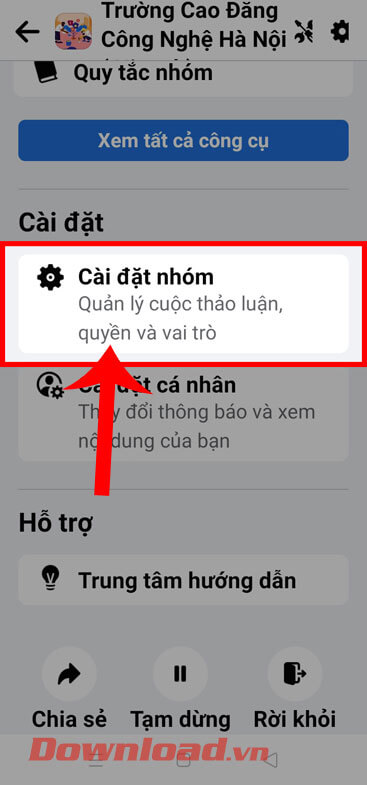
Bước 4: Ở mục Thông tin cơ bản về nhóm, tiếp tục vuốt màn hình xuống phía dưới, rồi chạm vào mục Đăng ẩn danh.
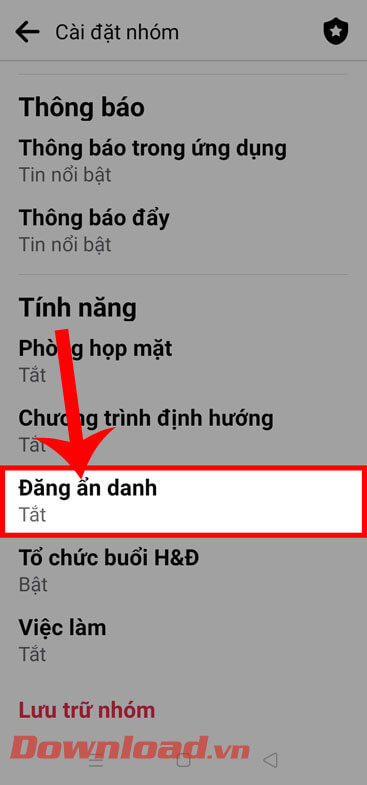
Bước 5: Lúc này trên màn hình sẽ hiển thị cách thức hoạt động của tính năng đăng bài ẩn danh, hãy nhấn vào mục Bật. Sau đó, ấn vào nút Lưu ở phía dưới màn hình.
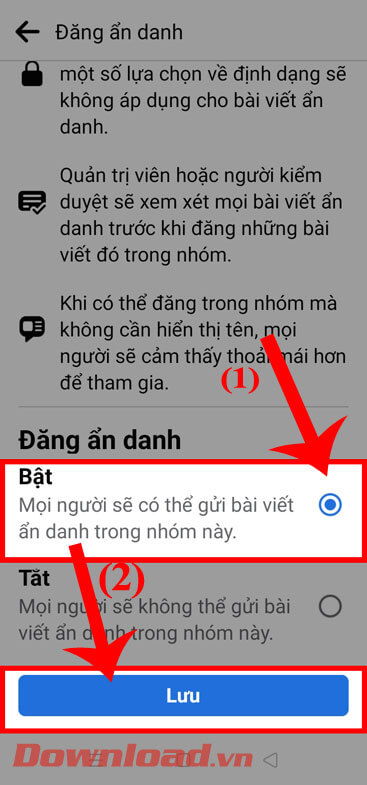
Bước 1: Sau khi đã bật tính năng đăng ẩn danh, thì tại group Facebook, chạm vào mục Bài viết ấn danh.
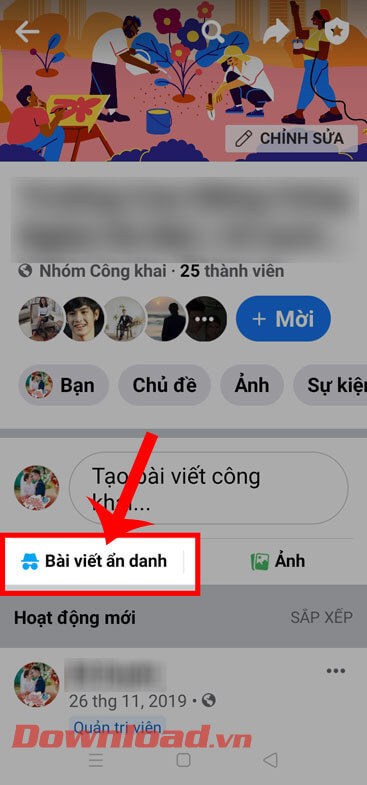
Bước 2: Lúc này, hãy nhấn vào nút Tạo bài viết ẩn danh, ở phía bên dưới màn hình.
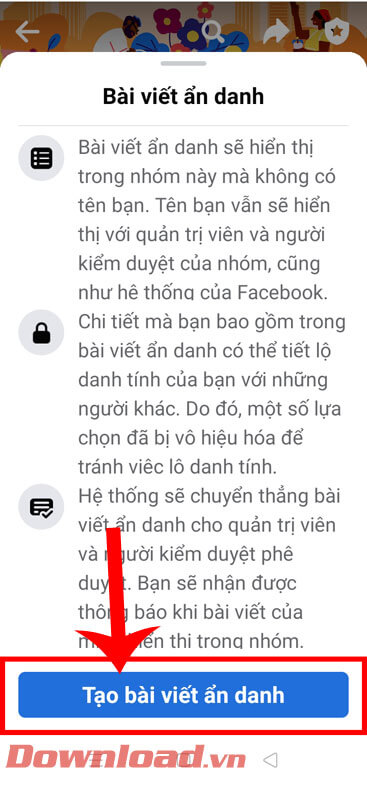
Bước 3: Tạo bài viết bằng status, hình ảnh, video. Sau đó, ấn vào nút Gửi ở góc bên phải phía trên màn hình.

Bước 4: Trên màn hình khi này sẽ hiển thị khung cửa sổ thông báo “Đăng vào nhóm”, hãy chạm vào nút Đăng.
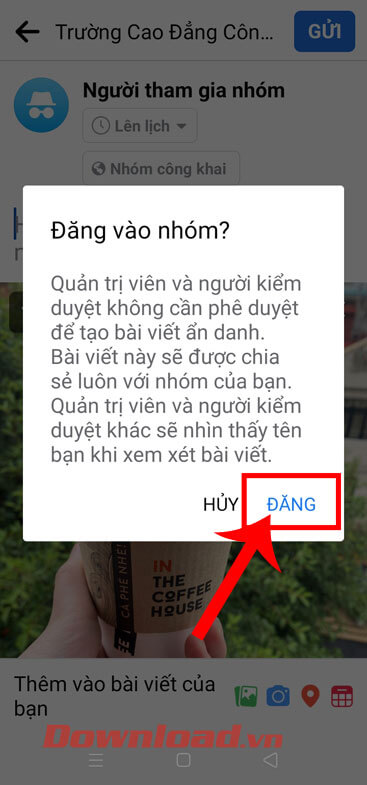
Bước 5: Đợi một lát để quản trị viên của nhóm phê duyệt bài viết của bạn và đăng lên nhóm Facebook.
Hy vọng rằng, sau khi theo dõi bài viết này thì các bạn có thể đăng tải bất kỳ bài viết nào trên nhóm Facebook mà không bị lộ danh tính tài khoản Facebook của mình.
Chúc các bạn thực hiện thành công!

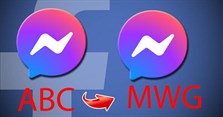


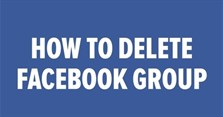




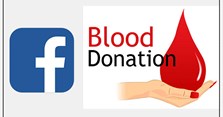
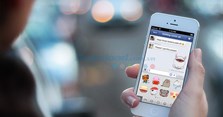

Theo Nghị định 147/2024/ND-CP, bạn cần xác thực tài khoản trước khi sử dụng tính năng này. Chúng tôi sẽ gửi mã xác thực qua SMS hoặc Zalo tới số điện thoại mà bạn nhập dưới đây: